一些用户们在使用几何画板的时候,不是很熟悉其中是怎么绘制七边形?今日这篇文章就带来了几何画板绘制七边形的操作步骤。
几何画板绘制七边形的操作步骤

一、画普通七边形
打开几何画板,选择左侧工具箱“多边形工具”,在画板上任意点击次,构成一个封闭图形,该图就是得到的七边形。使用多边形工具画图,要记住的是画图的最后一步要回到最初的点上面单击一下,结束绘图。
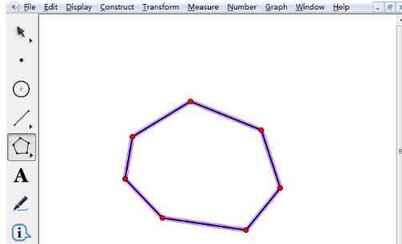
二、画正七边形
在画板空白区域画圆O并在圆上任取一点A,双击圆O作为旋转中心;
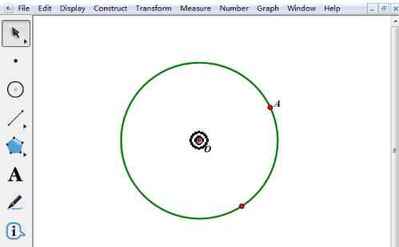
新建参数n=7,计算360°/n(注意这时要带单位“度”);
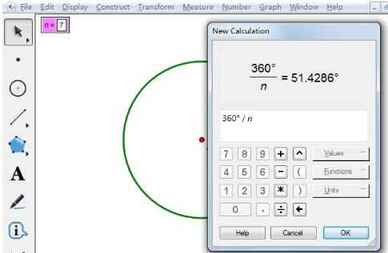
选择点A,单击菜单“变换”——“旋转”,出现旋转对话框,单击计算结果‘360°/n’,作为标记角度,得到B点;连接线段AB;
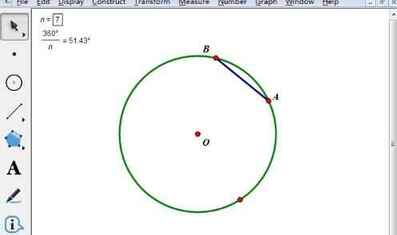
依次选择点A和参数n,按住“Shift”键不放,单击“变换”——“深度迭代”,出现迭代对话框,单击点B作为初象,这时屏幕上显示出完整的正七边形,按“迭代”按钮完成操作;
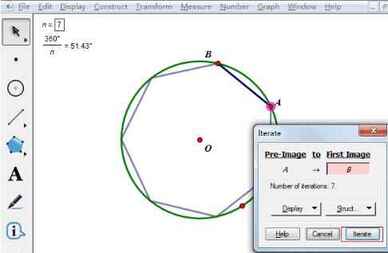
隐藏不必要对象,得到正七边形。选中圆、圆心O和圆上的点,按快捷键“Ctrl+H”进行隐藏。
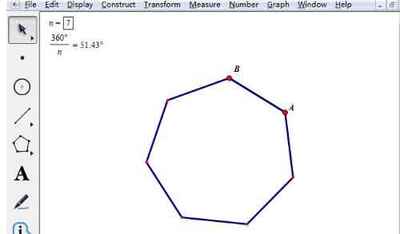
快来学习学习几何画板绘制七边形的操作步骤吧,一定会帮到大家的。
本文来自投稿,不代表闪电博客-科普知识-常识技巧网立场,如若转载,请注明出处http://www.tuosiweiyingxiao.cn/post/252777.html
免责声明:本文仅代表文章作者的个人观点,与本站无关。其原创性、真实性以及文中陈述文字和内容未经本站证实,对本文以及其中全部或者部分内容文字的真实性、完整性和原创性本站不作任何保证或承诺,请读者仅作参考,并自行核实相关内容。如有侵权联系删除邮箱1922629339@qq.com,我们将按你的要求删除










